如何批量更新多个 word 文档的目录信息
翻译:简体中文,更新于:2023-09-29 21:12
概要:经常与 Word 打交道的小伙伴都清楚,我们可以在 Word 中插入目录信息。当我们插入目录信息后再对内容进行修改,如果没有更新目录目录,则目录信息还是旧的,因此我们需要及时的手动更新 Word 文档中的目录信息。那么当我们有多个 Word 文档的目录都存在问题,那我们如何批量更新多个 word 文档的目录信息呢?
使用场景
当我们有大量的 Word 文档存在或者可能存在目录没有及时更新的时候,可以使用这个方法帮我们重新刷新 Word 文档的目录。支持批量处理,不需要人工的单个文件单个文件的打开再更新。
效果预览
处理前:
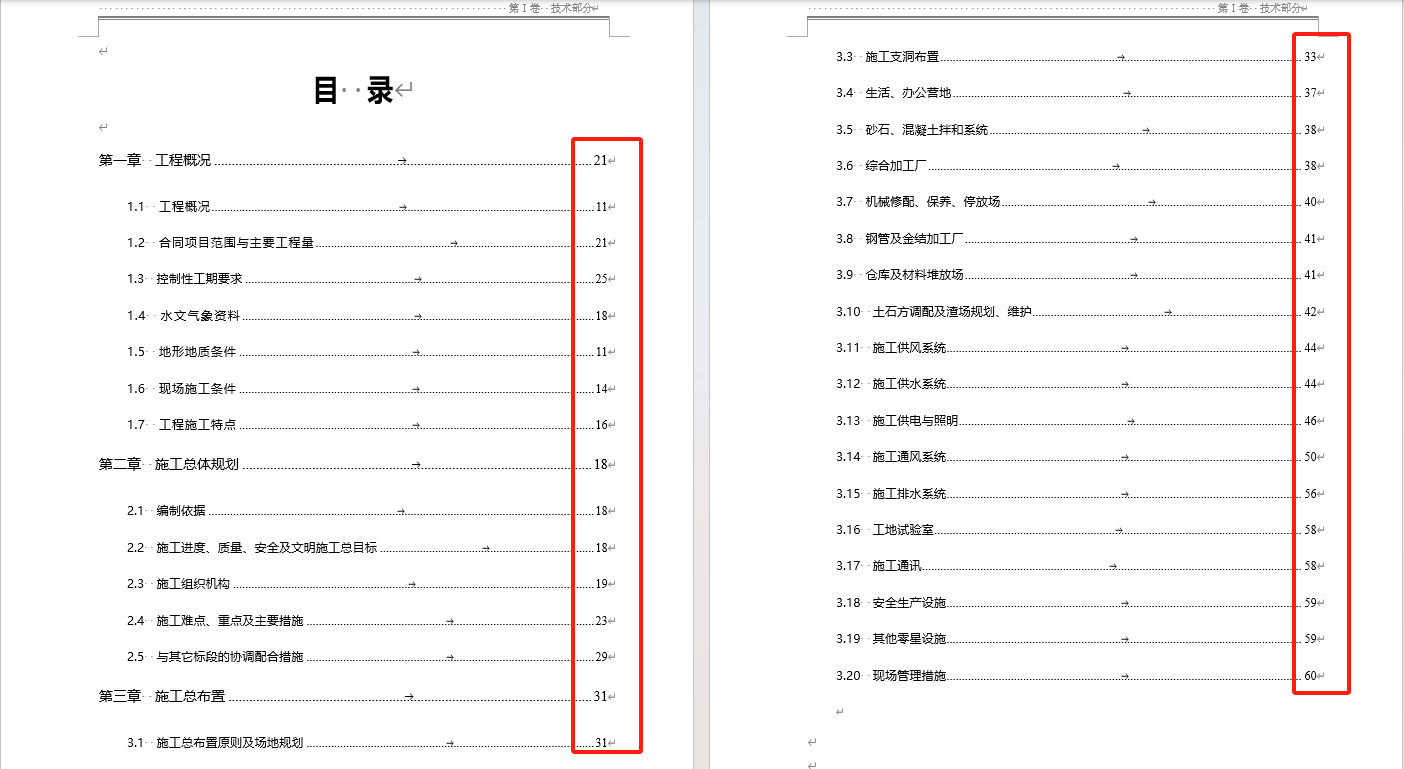
处理后:
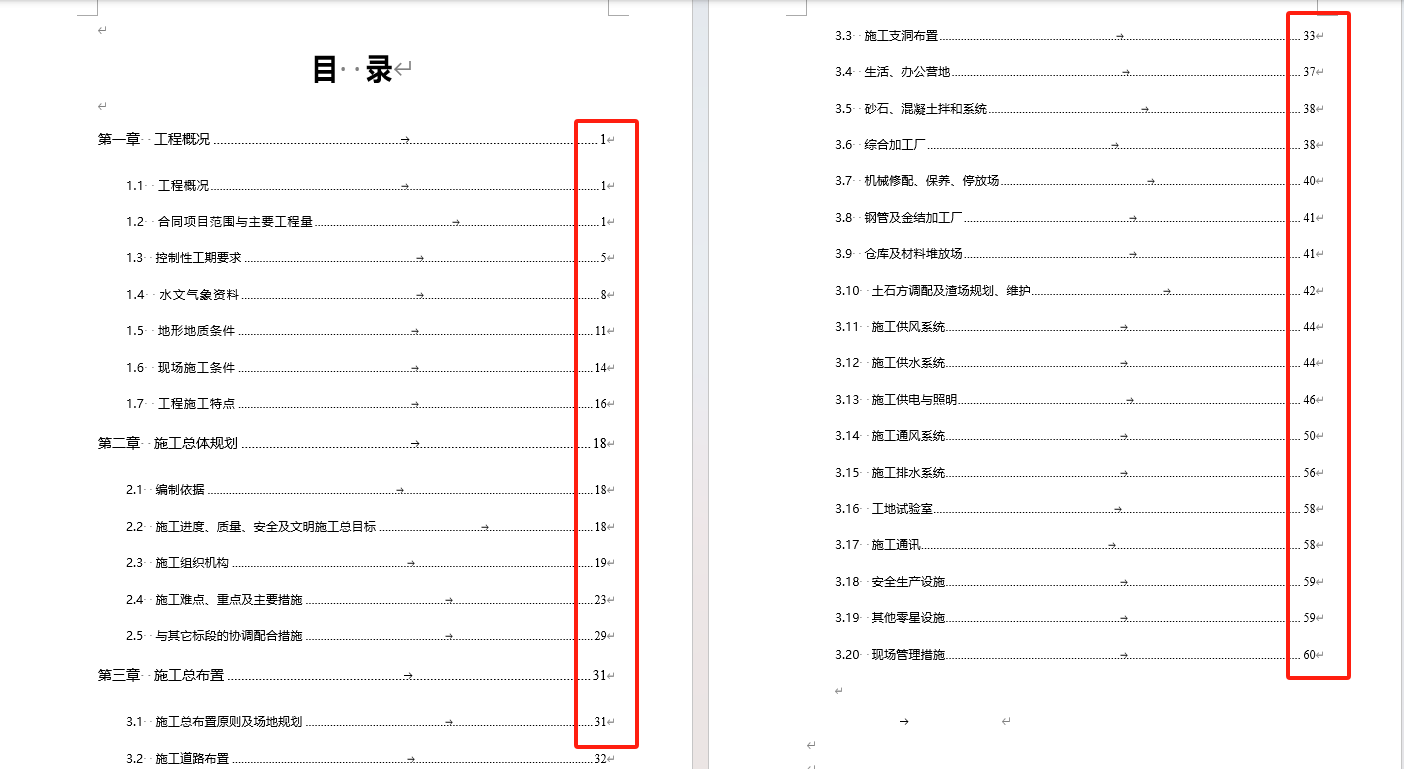
操作步骤
1、打开「我的ABC软件工具箱」,点击「格式转换」-「更新或删除 Word 中的域」。
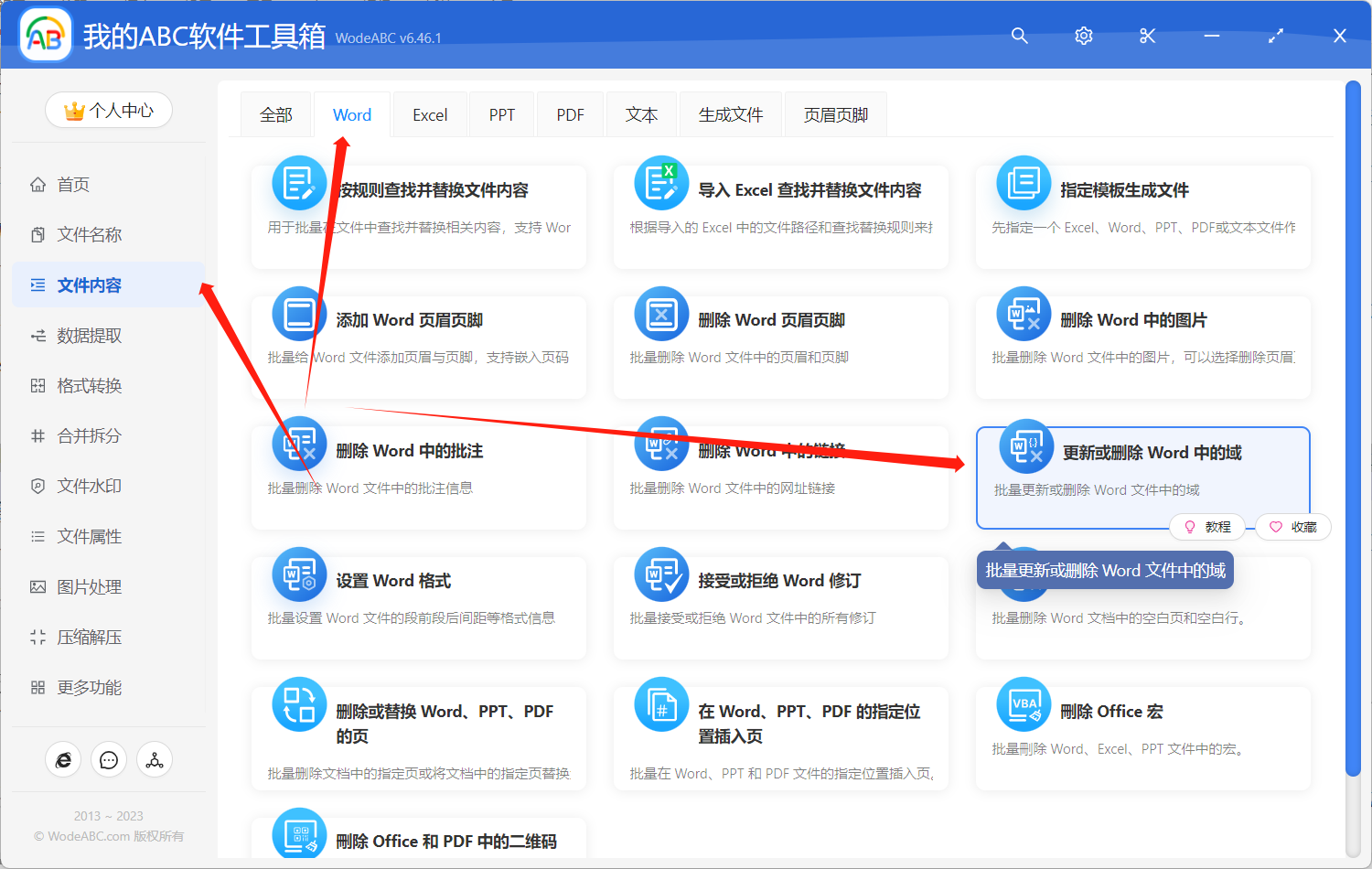
2、选择 Word 文档,这里支持选择 doc/docx 等类型的多种格式的 Word 文档,可以选择多个 Word 批量更新目录信息。
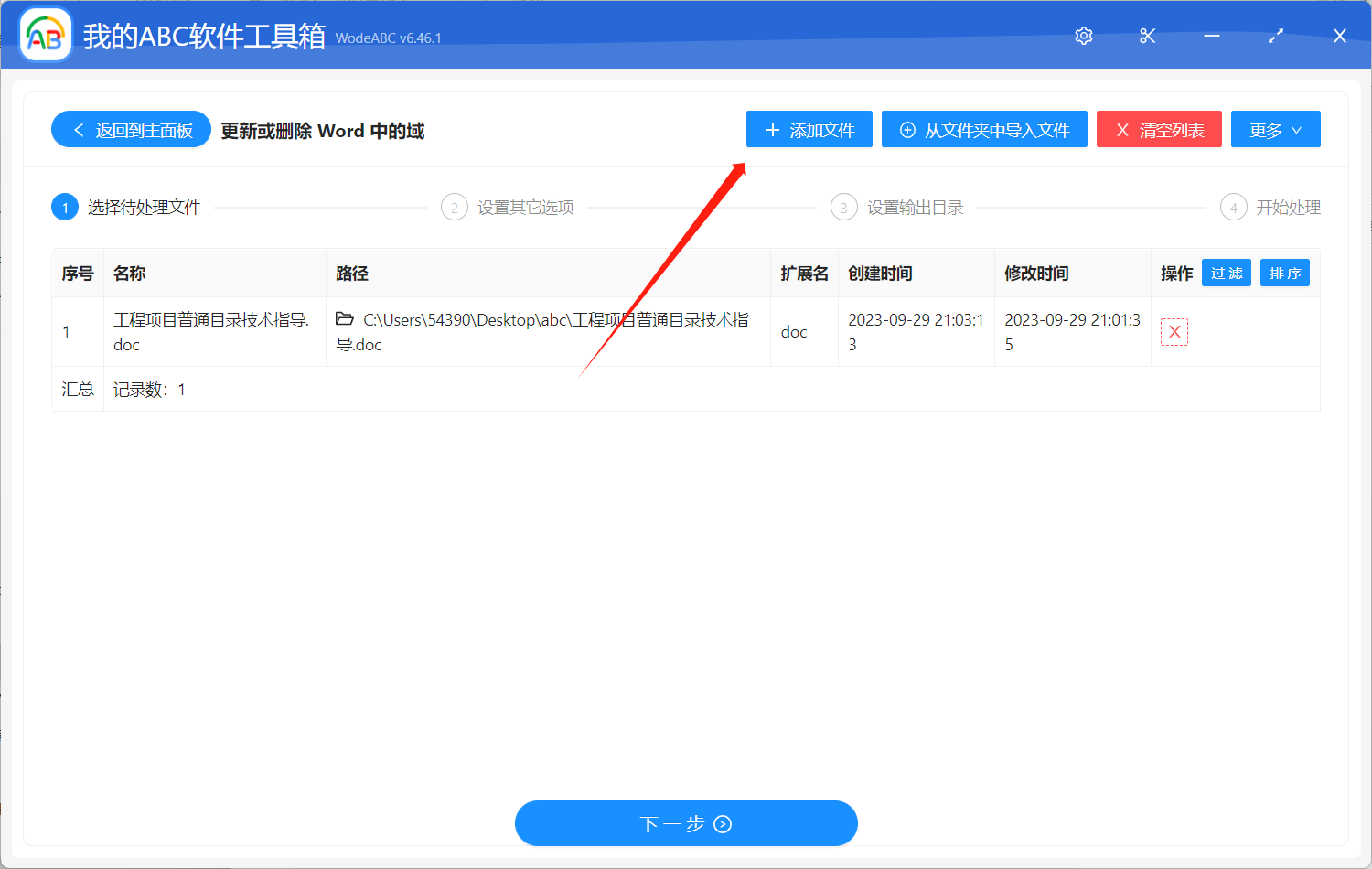
3、设置选项信息,如果要更新 Word 文档目录信息,按照下图的设置即可。
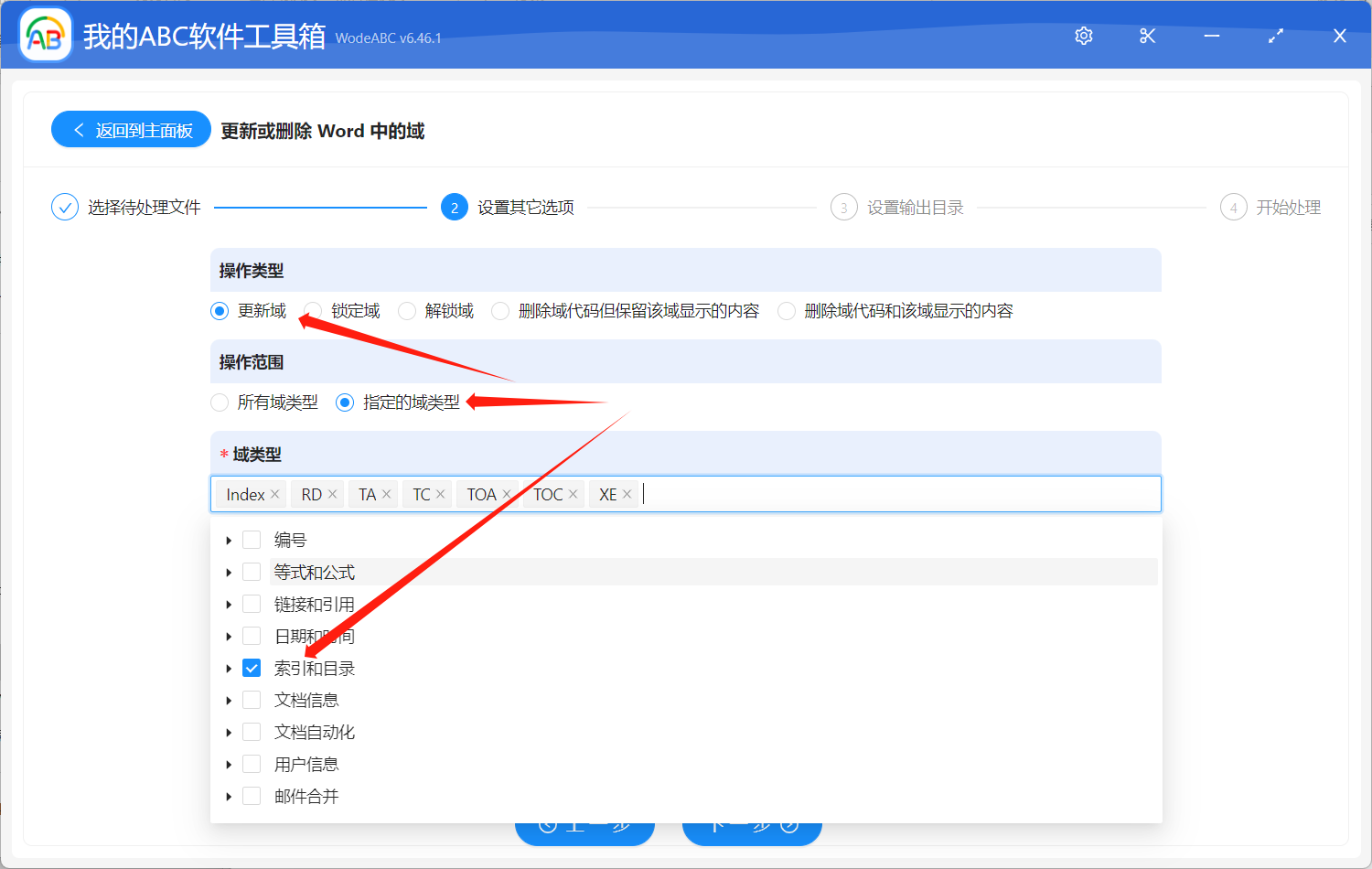
设置好后我们就可以点击下一步交给软件帮我们开始批量更新多个 word 文档目录信息的具体操作,等待操作完成之后我们就可以进入到输出目录检查一下处理后的 Word 文档的目录信息是不是都已经被更新了。
声明:网站中的图文、视频等内容均仅限于制作该内容时所使用的软件版本和操作环境,如后续因产品更新导致您的操作与网站上的内容不一致请以实际为准!